Hur tar jag bort duplicerade kontakter från iPhone
Miscellanea / / August 05, 2021
Visst är kontakter en viktig del av vår sociala krets, och det är något vi använder dagligen. Men om du använder iPhone för att hantera olika adressböcker från college, arbete och privatliv på en gång står du förmodligen inför frågan om dubbla kontakter. Mycket ofta när vi installerar tredjepartsapplikationer som Whatsapp, Gmail och Facebook importerar de kontakterna från vår iPhone. Om det till och med är en liten skillnad mellan kontaktinformationen de har på sin server och kontakter sparas på din iPhone lokalt kommer du att ha en duplikatkontakt på iPhone som tillhör densamma person.
Vi använder kontakter mycket ofta, men att hantera dem på iPhone är en sådan smärta. Ibland kan synkronisering av iCloud också skapa dubbla kontakter på iPhone, som du kanske vill ta bort. Tyvärr, oavsett hur ofta vi tar bort dubbletter av kontakter från iPhone, får vi dem igen. I en sådan situation finns det många metoder som kan hjälpa oss att ta bort alla dubbla kontakter samtidigt.
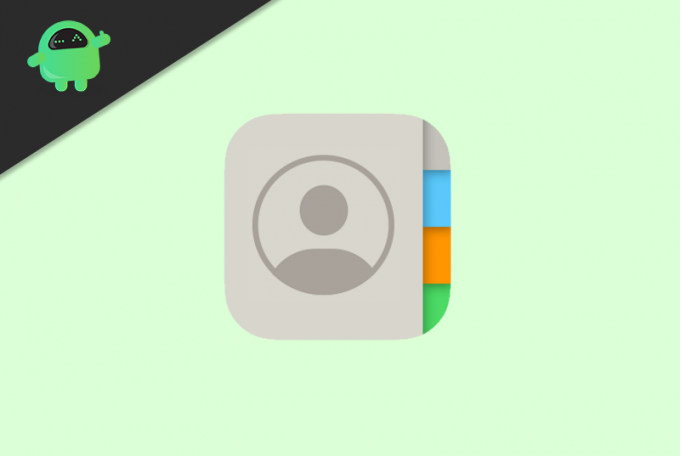
Innehållsförteckning
-
1 Hur tar jag bort duplicerade kontakter från iPhone
- 1.1 Metod 1: Ta bort dubbletter av iPhone-kontakter med iCloud
- 1.2 Metod 2: Sammanfoga duplicerade kontakter på iPhone från själva kontaktappen
- 1.3 Metod 3: Använda tredjepartsapp
Hur tar jag bort duplicerade kontakter från iPhone
Det finns många sätt att ta bort dubbla kontakter från iPhone, men vi har bara listat här som fungerade perfekt. Så låt oss gå till den första.
Metod 1: Ta bort dubbletter av iPhone-kontakter med iCloud
Steg 1 Först och främst går till inställningarna. Klicka på iCloud och slå på kontakten för kontakter för att synkronisera dina iPhone-kontakter till iCloud.
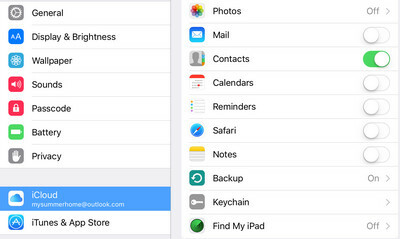
Steg 2 Logga nu in på ditt iCloud-konto, klicka på kontakter. Rulla sedan ner och anteckna antalet kontakter och korsa det med antalet kontakter på din iPhone.
Steg 3 Stäng sedan av alternativet för iCloud-synkronisering på iPhone och logga in igen på ditt iCloud-konto.
Steg 4 Klicka på kontakter och därifrån och sedan på "Alla kontakter" i det övre vänstra hörnet.
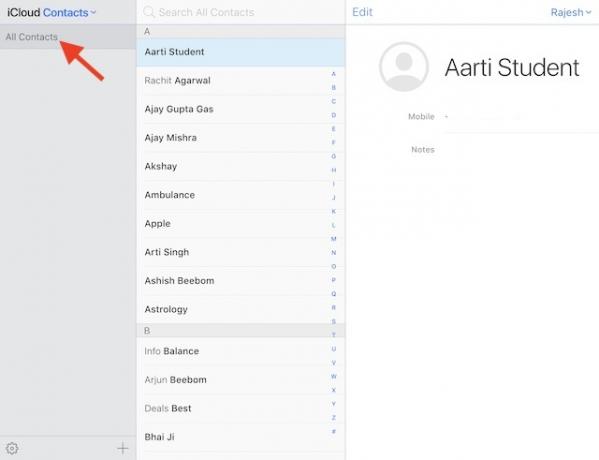
Steg 5 Håll nu SKIFT + CTRL och välj alla kontakter du vill ta bort. När du väljer kontakter.
Steg 6 Klicka sedan på inställningsikonen längst ned till vänster för att öppna alla alternativ och klicka på ta bort därifrån.
Steg-5 Gå nu tillbaka till iPhone-inställningarna och aktivera iCloud-kontaktsynkronisering. Alla dubbla kontakter kommer att vara borta efter att synkroniseringsprocessen är över.
Metod 2: Sammanfoga duplicerade kontakter på iPhone från själva kontaktappen
Det finns ett alternativ i kontaktappen att slå samman enskild kontakt. Även om det skulle vara mycket tråkigt om du har hundratals kontakter att slå samman. Jag skulle bara rekommendera att använda den här metoden när det bara finns några få dubbla kontakter.
Steg 1 Gå först till kontaktappen och välj den kontakt du vill slå samman.

Steg 2 Klicka på "Redigera" längst upp till vänster.
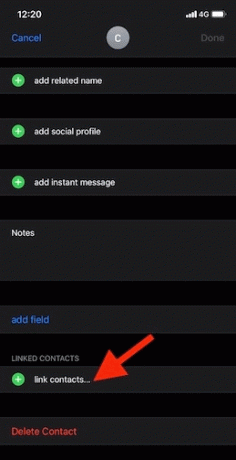
Steg-3 Nej rulla ner lite, och du hittar "Länka kontakter." Tryck på den.
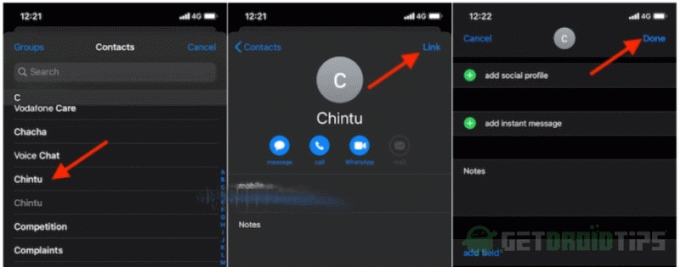
Steg-4 Välj sedan den kontakt du vill slå ihop den med och klicka sedan på "Länk" längst upp till höger. Slutligen klickar du på "Klar" för att avsluta.
Metod 3: Använda tredjepartsapp
Lyckligtvis finns det massor av appar tillgängliga i App Store för att radera och slå ihop dubbla kontakter.
Steg 1 Först och främst, ladda ner alla kontaktfusionsappar.
Steg 2 När den har installerats startar du appen och klickar på Hantera kontakter.
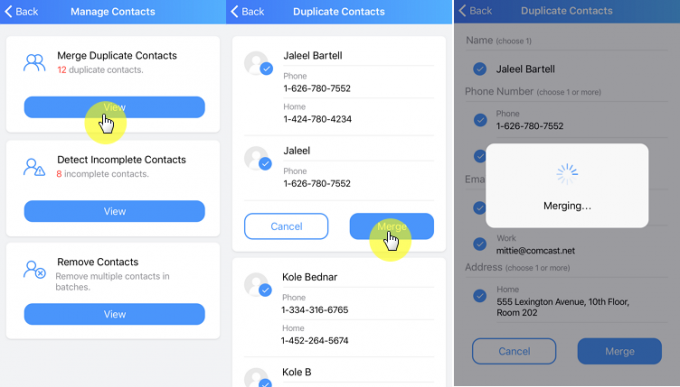
Steg 3 Från den skärmen klickar du på "Slå samman dubbla kontakter" och välj dubbla kontakter.
Steg 4 Slutligen, tryck på knappen Slå ihop, och appen börjar slå samman dubbletter av kontakter. När sammanslagningsprocessen är över ser du ett meddelande om sammanslagning slutfört.
Förhoppningsvis kommer dessa instruktioner om hur du tar bort duplicerade kontakter från iPhone att vara till hjälp för dig. Om du har många kontakter att hantera finns det många professionella appar tillgängliga som ContactsMate.
Redaktörens val:
- Åtgärda om mikrofonen inte fungerar på iPhone 8 eller 8 Plus
- Så här stoppar du appar från att begära spårning i iOS 14
- Så här aktiverar du meddelandemeddelanden för att läsa meddelanden med Siri på AirPods
- iPhone-guide: Så här laddar du ner podcasts och lyssnar på dem offline
- Hur man återuppringar när en person är upptagen eller inte deltar i ditt samtal på iPhone och Android
Rahul är en datavetenskaplig student med ett stort intresse för teknik- och kryptovaluta-ämnen. Han tillbringar större delen av sin tid med att antingen skriva eller lyssna på musik eller resa oskådda platser. Han tror att choklad är lösningen på alla hans problem. Livet händer och kaffe hjälper.



